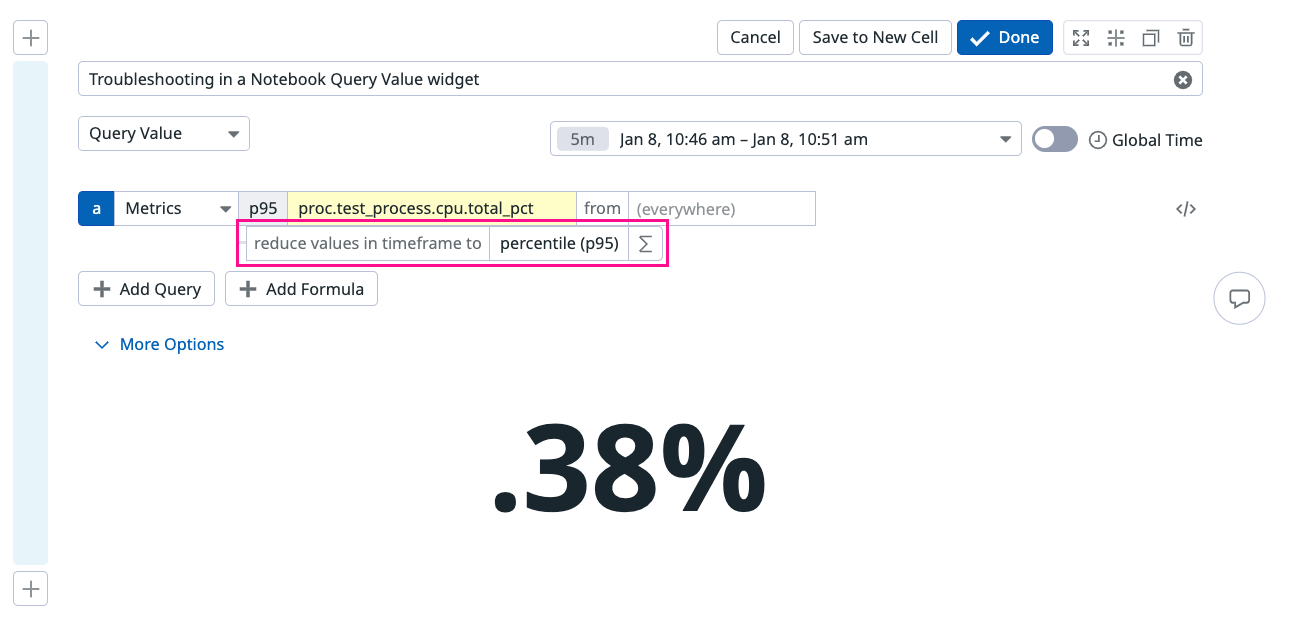- Esenciales
- Empezando
- Datadog
- Sitio web de Datadog
- DevSecOps
- Serverless para Lambda AWS
- Agent
- Integraciones
- Contenedores
- Dashboards
- Monitores
- Logs
- Rastreo de APM
- Generador de perfiles
- Etiquetas (tags)
- API
- Catálogo de servicios
- Session Replay
- Continuous Testing
- Monitorización Synthetic
- Gestión de incidencias
- Monitorización de bases de datos
- Cloud Security Management
- Cloud SIEM
- Application Security Management
- Workflow Automation
- CI Visibility
- Test Visibility
- Intelligent Test Runner
- Análisis de código
- Centro de aprendizaje
- Compatibilidad
- Glosario
- Atributos estándar
- Guías
- Agent
- Uso básico del Agent
- Arquitectura
- IoT
- Plataformas compatibles
- Recopilación de logs
- Configuración
- Configuración remota
- Automatización de flotas
- Actualizar el Agent
- Solucionar problemas
- Detección de nombres de host en contenedores
- Modo de depuración
- Flare del Agent
- Estado del check del Agent
- Problemas de NTP
- Problemas de permisos
- Problemas de integraciones
- Problemas del sitio
- Problemas de Autodiscovery
- Problemas de contenedores de Windows
- Configuración del tiempo de ejecución del Agent
- Consumo elevado de memoria o CPU
- Guías
- Seguridad de datos
- Integraciones
- OpenTelemetry
- Desarrolladores
- Autorización
- DogStatsD
- Checks personalizados
- Integraciones
- Crear una integración basada en el Agent
- Crear una integración API
- Crear un pipeline de logs
- Referencia de activos de integración
- Crear una oferta de mercado
- Crear un cuadro
- Crear un dashboard de integración
- Crear un monitor recomendado
- Crear una regla de detección Cloud SIEM
- OAuth para integraciones
- Instalar la herramienta de desarrollo de integraciones del Agente
- Checks de servicio
- Complementos de IDE
- Comunidad
- Guías
- API
- Aplicación móvil de Datadog
- CoScreen
- Cloudcraft
- En la aplicación
- Dashboards
- Notebooks
- Editor DDSQL
- Hojas
- Monitores y alertas
- Infraestructura
- Métricas
- Watchdog
- Bits AI
- Catálogo de servicios
- Catálogo de APIs
- Error Tracking
- Gestión de servicios
- Objetivos de nivel de servicio (SLOs)
- Gestión de incidentes
- De guardia
- Gestión de eventos
- Gestión de casos
- Workflow Automation
- App Builder
- Infraestructura
- Universal Service Monitoring
- Contenedores
- Serverless
- Monitorización de red
- Coste de la nube
- Rendimiento de las aplicaciones
- APM
- Términos y conceptos de APM
- Instrumentación de aplicación
- Recopilación de métricas de APM
- Configuración de pipelines de trazas
- Correlacionar trazas (traces) y otros datos de telemetría
- Trace Explorer
- Observabilidad del servicio
- Instrumentación dinámica
- Error Tracking
- Seguridad de los datos
- Guías
- Solucionar problemas
- Continuous Profiler
- Database Monitoring
- Gastos generales de integración del Agent
- Arquitecturas de configuración
- Configuración de Postgres
- Configuración de MySQL
- Configuración de SQL Server
- Configuración de Oracle
- Configuración de MongoDB
- Conexión de DBM y trazas
- Datos recopilados
- Explorar hosts de bases de datos
- Explorar métricas de consultas
- Explorar ejemplos de consulta
- Solucionar problemas
- Guías
- Data Streams Monitoring
- Data Jobs Monitoring
- Experiencia digital
- Real User Monitoring
- Monitorización del navegador
- Configuración
- Configuración avanzada
- Datos recopilados
- Monitorización del rendimiento de páginas
- Monitorización de signos vitales de rendimiento
- Monitorización del rendimiento de recursos
- Recopilación de errores del navegador
- Rastrear las acciones de los usuarios
- Señales de frustración
- Error Tracking
- Solucionar problemas
- Monitorización de móviles y TV
- Plataforma
- Session Replay
- Exploración de datos de RUM
- Feature Flag Tracking
- Error Tracking
- Guías
- Seguridad de los datos
- Monitorización del navegador
- Análisis de productos
- Pruebas y monitorización de Synthetics
- Continuous Testing
- Entrega de software
- CI Visibility
- CD Visibility
- Test Visibility
- Configuración
- Tests en contenedores
- Búsqueda y gestión
- Explorador
- Monitores
- Flujos de trabajo de desarrolladores
- Cobertura de código
- Instrumentar tests de navegador con RUM
- Instrumentar tests de Swift con RUM
- Detección temprana de defectos
- Reintentos automáticos de tests
- Correlacionar logs y tests
- Guías
- Solucionar problemas
- Intelligent Test Runner
- Code Analysis
- Quality Gates
- Métricas de DORA
- Seguridad
- Información general de seguridad
- Cloud SIEM
- Cloud Security Management
- Application Security Management
- Observabilidad de la IA
- Log Management
- Observability Pipelines
- Gestión de logs
- Administración
- Gestión de cuentas
- Seguridad de los datos
- Sensitive Data Scanner
- Ayuda
Gráficos de historia y evaluación del monitor
Información general
La página Estado del monitor contiene dos gráficos, el gráfico de historia y el gráfico de evaluación, que ofrecen información sobre las evaluaciones del monitor. Esta guía aborda:
- Definición del gráfico de historia y del gráfico de evaluación
- Qué valores muestran los dos gráficos
- Replicación del resultado del gráfico de evaluación fuera de monitor
Gráfico de evaluación frente al gráfico de historia
- Gráfico de historia
- muestra los puntos de datos sin formato enviados para la consulta de monitor. La página de estado del monitor utiliza el mismo widget de gráfico en notebooks y dashboards.
- Gráfico de evaluación
- muestra los resultados de los puntos de datos sin formato de una métrica aplicados contra las condiciones de alerta definidas por el usuario. Los datos de este gráfico se han agregado y reducido debido al intervalo de evaluación, por lo que los resultados de la consulta son similares al widget del valor de consulta para cada punto de datos.
Cuando envías tus puntos de datos sin formato a Datadog para la monitorización, esta información se visualiza en el gráfico de historia. Por ejemplo, tienes los siguientes puntos de datos en los últimos 5 minutos: [10, 15, 12, 8, 11]. El gráfico de historia muestra cada valor.
Cuando configuras tu evaluación de la consulta, esto añade otra agregación a los valores de métrica para que tu monitor alerte. Por ejemplo, configuras tu monitor para evaluar la media de los últimos 5 minutos. El gráfico de evaluación muestra el valor de 11,2 como un único punto de datos.
(10+15+12+8+11)/5 = 11.2
¿Por qué son diferentes los gráficos?
Normalmente, los dos gráficos no visualizan los mismos valores de puntos de datos. Además, otros múltiples factores pueden contribuir a las diferencias en los gráficos de visualización.
Métricas as_count()
Las consultas con las métricas as_count en la fórmula utilizan una ruta de evaluación diferente. La evaluación aplica cualquier agregación antes de la fórmula. Por ejemplo, si estás utilizando A / B y ambos están utilizando la ruta de evaluación as_count, se evaluaría como:
(1+2+3+4+5) / (10+10+10+10+10)
Para obtener más información, consulta la guía as_count() en las Evaluaciones de monitor.
Utilizar fórmulas
Al utilizar fórmulas, los monitores aplican la función de agregación para la evaluación del monitor en la fórmula, no en las consultas individuales. Esto significa que, si estás utilizando la función de agregación AVG (avg by) en tus consultas, pero estás utilizando SUM (sum by) sobre los últimos X minutos en tu configuración de evaluación, entonces los valores del gráfico de edición de página/historia no coinciden con los valores del gráfico de evaluación. Para ver un ejemplo, consulta la sección solucionar problemas.
Retraso de la evaluación
Cuando se utiliza un retraso de evaluación, el gráfico de evaluación no coincide uno a uno con el gráfico de historia. Por ejemplo, si añades un retraso de evaluación de 5 minutos, tendrás que mirar el punto de datos del gráfico de historia de 5 minutos antes para correlacionarlo con el gráfico de evaluación.
Método de agregación de métrica
Puedes ver diferentes resultados según el método de agregación que estés utilizando en tu consulta y tu agregación de evaluación. La historia y la página de edición utilizan los métodos de agregación de tus consultas, mientras que el gráfico de evaluación utiliza el método de agregación determinado por la opción Evaluate the (Evaluar el).
Según el método de agregación que estés eligiendo en tu configuración de monitor, esto puede mostrar un valor diferente comparado con lo que estás viendo en la página de edición. Por ejemplo, si tus consultas de monitor están usando AVG pero estás buscando alertar sobre el valor MINIMUM durante los últimos X minutos/horas, entonces el gráfico de evaluación muestra el valor MIN mientras que los gráficos de tu historia/página de edición muestran los valores AVG. Esto se debe a que el monitor está alertando en el método de agregación establecido en la evaluación del monitor, no el método de agregación establecido en la consulta de métrica.
Solucionar problemas de valores del gráfico de evaluación
Puedes visualizar lo que el monitor está evaluando en un punto temporal específico utilizando un Widget de valor de consulta del notebook. Toma la consulta en tu monitor (con cualquier fórmula o funciones) y luego establece tu marco temporal para el gráfico a tu intervalo de evaluación. Esto muestra los datos agregados en un único punto.
En el siguiente ejemplo, toma un intervalo de tiempo del gráfico de evaluación que desees investigar. Pasa el ratón sobre el punto de datos del gráfico de evaluación para ver el valor y la hora. Por ejemplo, quieres investigar por qué tu gráfico de evaluación muestra un punto de datos de 0.38 a las 10:50:35, cuando tu gráfico de historia muestra 0.26 alrededor de la misma hora.
Para solucionar este problema, puedes abrir la página de edición del monitor y transferir la configuración del monitor a un widget de valor de consulta del notebook.
Campos de configuración de la página de edición del monitor:
- Consulta de métrica a:
proc.test_process.cpu.total_pctp95 por (todo) - Agregación de la evaluación de monitor: evaluar el
percentile (p95)de la consulta - Intervalo de evaluación del monitor: los
last 5 minutes
Transfiere la misma configuración al widget de valor de consulta del notebook.
- El desplegable del widget debe mostrar Query Value (Valor de la consulta).
- Selecciona el marco temporal correspondiente al punto de datos del que deseas solucionar problemas.
- Introduce la consulta de métrica de tu configuración de monitor:
proc.test_process.cpu.total_pct. Añade la agregación de métricap95 by. - Verifica que la evaluación coincide con la evaluación del monitor,
percentile (p95). - Verifica que el valor de la consulta coincide con el punto de datos de evaluación en tu monitor.
| Configuración | Monitor | Widget de valor de la consulta |
|---|---|---|
| Consulta de métrica | ||
| Agregación del monitor | ||
| Intervalo de evaluación |
Solucionar problemas de un gráfico de evaluación con fórmulas
En este ejemplo, soluciona un valor en el gráfico de evaluación del monitor con múltiples consultas y una fórmula, en un widget de valor de consulta del notebook. En el gráfico de evaluación, pasa el cursor sobre el punto de datos que deseas investigar; en este ejemplo, deseas solucionar el problema del valor del gráfico de evaluación de 9.17 a las 13:55:29.
Campos de configuración de la página de edición del monitor:
- Consulta de métrica a:
proc.test_process.cpu.total_pctavg por (todo) - Consulta de métrica b:
system.cpu.useravg por (todo) - Agregación de la evaluación de monitor: evaluar el
minde la consulta - Intervalo de evaluación del monitor: los
last 5 minutes
Transfiere la misma configuración al widget de valor de consulta del notebook, una métrica a la vez.
Métrica a
- El desplegable del widget debe mostrar Query Value (Valor de la consulta).
- Selecciona la franja horaria correspondiente a 5 minutos alrededor de las 13:55:29. En este caso, 13:50 - 13:55 (1:50 - 1:55).
- Introduce la consulta de métrica de tu configuración de monitor:
proc.test_process.cpu.total_pct. Añade la agregación de métricaavg.
Métrica b
- El desplegable del widget debe mostrar Query Value (Valor de la consulta).
- Selecciona la franja horaria correspondiente a 5 minutos alrededor de las 13:55:29. En este caso, 13:50 - 13:55 (1:50 - 1:55).
- Introduce la consulta de métrica de tu configuración de monitor:
system.cpu.user. Añade la agregación de métricaavg.
La evaluación del monitor Min toma el valor mínimo de las consultas de los últimos 5 minutos.
Leer más
Más enlaces, artículos y documentación útiles: